Bạn cảm thấy máy tính của mình chạy quá chậm, không còn được mượt mà như trước nữa?. Thông thường, sau một thời gian sử dụng máy tính sẽ chạy chậm đi, nếu như bạn không biết cách cải thiện hiệu suất trên máy tính của mình, thì có thể sẽ làm hưu hại linh kiện trên máy tính. Dưới đây là bài viết chia sẻ đến bạn cách làm máy tính chạy nhanh hơn.
Mục lục bài viết
Nguyên nhân khiến cho máy tính chay chậm
Nếu như bạn đang sử dụng máy tính Windows, thì việc máy tính chạy chậm sau một thời gian dài sử dụng là điều không thể tránh khỏi, hệ điều hành Windows sau một thời gian sử dụng sẽ sinh ra rất nhiều các tệp tin rác, những tệp tin rác này cũng sẽ là nguyên nhân khiến cho máy tính của bạn chạy chậm hơn.
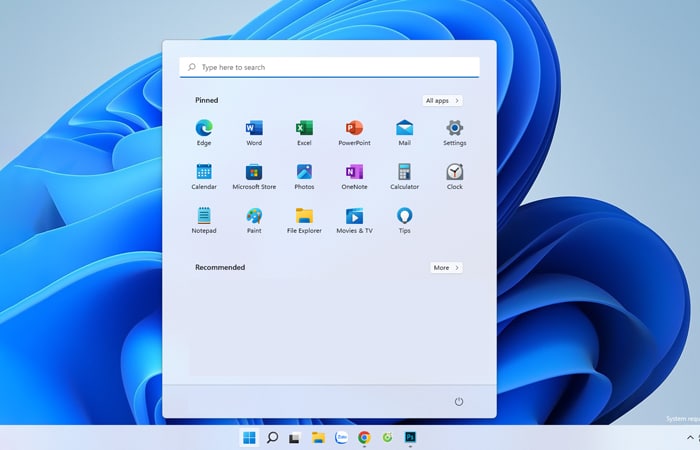
Ngoài ra, nếu như máy tính của bạn cài đặt quá nhiều phần mềm nó cũng sẽ khiến cho máy tính của bạn chậm đi, vậy làm thế nào để tăng tốc máy tính như lúc mới mua. Dưới đây là những cách làm máy tính chạy nhanh hơn.
1. Kiểm tra lại bản cập nhật Windows mới nhất
Cứ sau vài tháng Windows sẽ tung ra một bản cập nhật mới, những bản cập nhật mới sẽ giúp vá lỗi, vá lỗ hổng từ phiên bản cũ. Do đó, việc cập nhật lên bản Windows mới rất quan trọng, nó không chỉ giúp cho máy tính của bạn an toàn hơn, bảo mật hơn, mà nó còn giúp cải thiện tốc độ trên máy tính của bạn.
Ngoài ra, những phiên bản Windows cũ sẽ khiến cho hiệu suất hoạt động kém hơn, đây được xem là nguyên nhân chính dẫn đến việc máy tính chạy chậm đi.
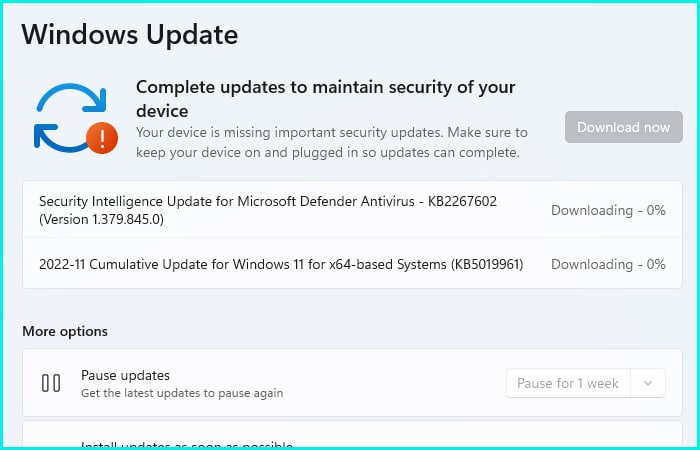
Để cập nhật lên phiên bản Windows mới nhất thì bạn có thể làm theo như sau: Đầu tiên bạn hãy nhấn chọn vào Biểu tượng Windows -> Settings -> Windows Update -> Check for Updates. Nếu như máy tính của bạn có phiên bản Windows mới, thì bạn hãy tiến hành cập nhật lên phiên bản mới nhất, để máy tính của bạn có thể hoạt động với hiệu suất tốt hơn. Đây là cách làm máy tính chạy nhanh hơn hiệu quả mà bạn nên áp dụng.
2. Loại bỏ hiệu ứng và hình ảnh động trên máy tính
Hiệu ứng và hình ảnh động sẽ khiến cho máy tính Windows chạy chậm đi, các chuyên gia về công nghệ luôn khuyên người dùng không nên sử dụng hiệu ứng và hình ảnh trên Windows, nó có thể sẽ làm giảm hiệu suất trên máy tính, gây tốn CPU.
Để tắt hiệu ứng trên Windows thì bạn có thể làm theo những bước sau:
Bước 1: Đầu tiên, bạn hãy nhấn chọn vào Biểu tượng Windows -> Settings.
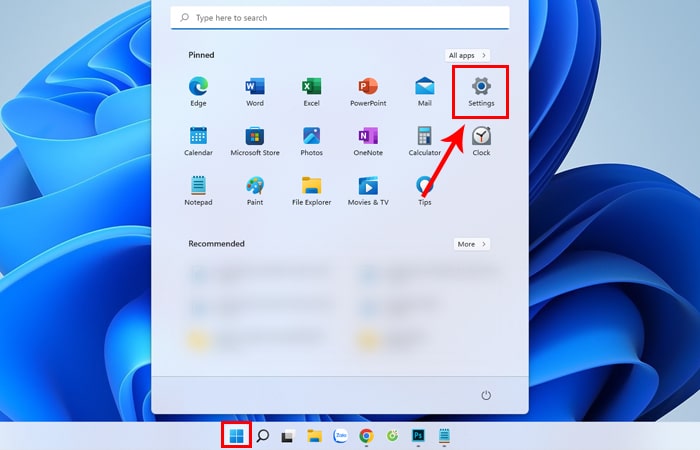
Bước 2: Tiếp theo, tại giao diện Settings bạn hãy nhấn chọn vào Accsessibility -> nhấn chọn tiếp vào Visual effecrs.
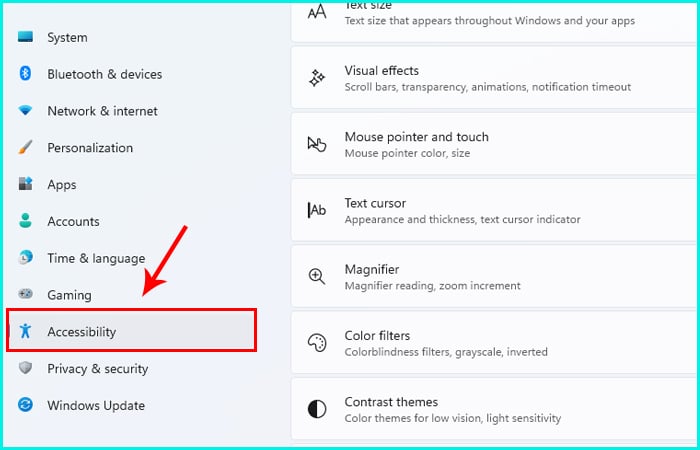
Bước 3: Kế tiếp, bạn kéo con trỏ chuột xuống mục Animation effecrs, tại đây bạn hãy tiến hành kéo thanh gạt từ phải qua trái để tắt tính năng hiệu ứng trên Windows đi.
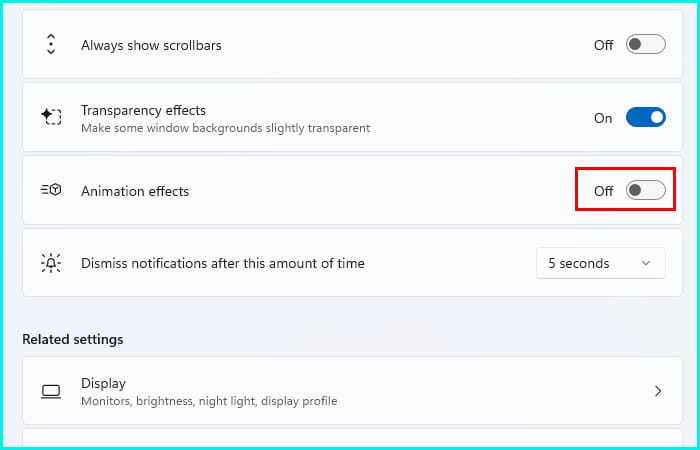
Sau khi tắt tính năng hiệu ứng chuyển cảnh trên Windows sẽ giúp cho máy tính của bạn chạy mượt mà hơn, không còn bị hiện tượng giật lag, chậm chạm nữa. Đây là cách làm máy tính chạy nhanh hơn trên Windows mang lại hiệu quả cao mà bạn có thể tham khảo.
>> Xem thêm: Máy tính tự khởi động lại liên tục và cách khắc phục
3. Dọn dẹp rác trên máy tính
Đối với máy tính Windows, sau một thời gian sử dụng nó sẽ sinh ra rất nhiều file rác, những file rác này là nguyên khiến cho máy tính chạy chậm hơn. Nếu như không được dọn dẹp, máy tính của bạn sẽ càng ngày càng chạy chậm đi.
Để có thể dọn dẹp rác trên máy tính, thì bạn có thể sử dụng phần mềm CCleaner, đây là một phền mềm dọn dẹp rác sâu trên Windows, phần mềm này sẽ giúp loại bỏ toàn bộ những file rác đang tồn tại trên máy tính Windows của bạn. Sau khi dọn dép file rác nó sẽ cải thiện tốc độ máy tính của bạn lên đáng kể.
4. Cách làm máy tính chạy nhanh hơn – Sử dụng ổ cứng SSD
Nếu như máy tính của bạn vẫn sử dụng ổ cứng HDD để cài Windows thì tốc độ sẽ rất chậm, bạn nên kiểm tra lại xem máy tính của mình đang sử dụng ổ cứng loại nào. Nếu như máy tính của bạn đang sử dụng ổ cứng HDD thì bạn nên thay sang SSD để tăng tốc độ cho máy tính của mình.
SSD là loại ổ cứng gắn chip, tốc độ đọc rất nhanh, khác với ổ cứng HDD ghi đĩa, chạm chạp, hay xảy ra tình trạng Full Disk. Điều này là nguyên nhân chính dẫn đến việc máy tính chạy chậm đi sau một thời gian sử dụng.
5. Nâng cấp Ram
Chrome là một trình duyệt ngốn nhiều ram trên máy tính, nếu như bạn mở trên 10 Tab Chrome mà cảm thấy máy tính của mình hoạt động chạm chạp, thì bạn nên nâng cấp ram trên máy tính của mình. Thông thường, máy tính Windows nên sử dụng từ 12gb ram trở nên sẽ mang lại hiệu quả cao nhất.
Ram là bộ nhớ đệm giúp cho máy tính có thể mở được nhiều phần mềm mà không bị giật lag, vì thế nâng cấp ram trên máy tính là điều quan trọng mà bạn nên làm, nó sẽ giúp cải thiện đáng kể tốc độ máy tính của bạn. Đây là cách làm máy tính chạy nhanh hơn mà bạn nên làm.
>> Xem thêm: Cách xem Username và Pass của máy tính
6. Sử dụng phần mềm diệt virus
Nếu như máy tính của bạn bị nhiễm virus, thì virus sẽ khiến cho máy tính của bạn chạy chậm đi, nó sẽ chiếm quyền kiểm soát, chạy những phần mềm ẩn, từ đó làm tăng CPU làm giảm hiệu suất của máy tính.
Để khắc phục: Bạn nên cài đặt phần mềm diệt virus trên máy tính của mình, phần mềm diệt Virus sẽ giúp quét toàn bộ hệ thống, từ đó loại bỏ những con virus đang gây hại trên máy tính của bạn, khi đó máy tính của bạn sẽ chạy nhanh hơn đáng kể.
7. Giảm những ứng dụng hoạt động khi khởi động máy tính
Nếu như bạn cài đặt nhiều phần mềm trên máy tính Windows, cho phép phần mềm khởi động cùng lúc với Windows, thì nó sẽ làm cho máy tính của bạn chạy chậm đi rất nhiều. Vì thế, bạn nên tắt những phần mềm đang cho phép khởi động cùng với Windows, nó sẽ cải thiện tốc động độ máy tính của bạn rất nhiều.
Để thực hiện bạn hãy làm những bước sau:
Bước 1: Đầu tiên, bạn hãy tiến hành nhấn chọn chuột phải vào biểu tượng Windows -> Sau đó bạn hãy nhấn chọn vào Task Manager.
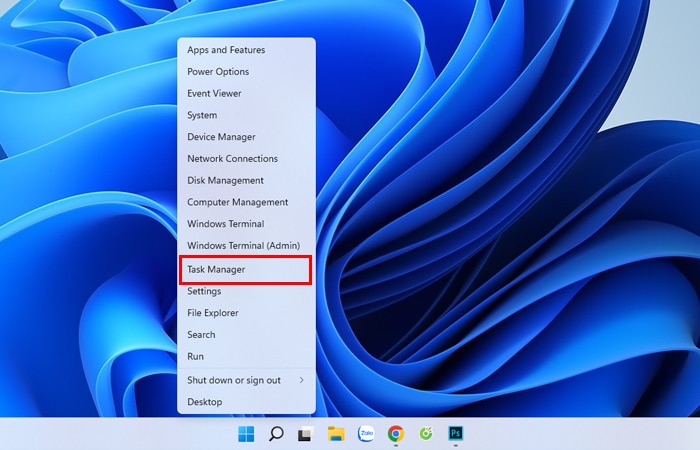
Bước 2: Tại giao diện Task Manager bạn hãy tiến hành nhấn chọn vào Tab Startup.
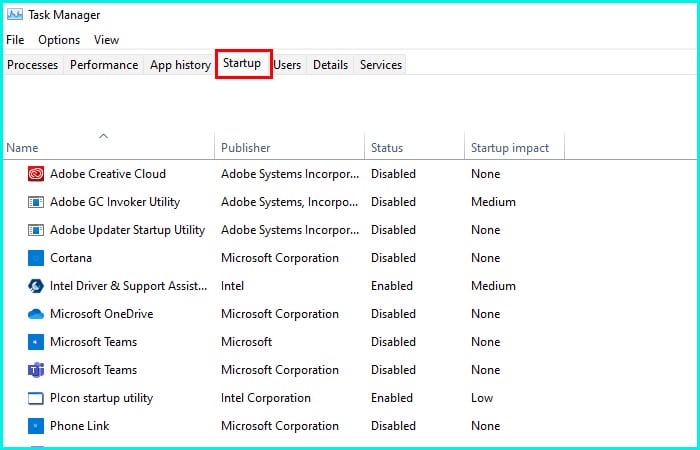
Bước 3: Tại đây, bạn hãy nhấn chuột phải vào phần mềm mà bạn không muốn cho khởi động cùng Windows -> Sau đó bạn hãy nhấn chọn vào Disable để tắt.

Sau khi thực hiện xong, lúc bạn khởi động máy tính Windows lên, những phần mềm này sẽ không khởi động cùng Windows nữa, nó sẽ giúp cải thiện rất nhiều hiệu suất trên máy tính, đây là cách làm máy tính chạy nhanh hơn mà bạn cần thực hiện ngay để giúp tăng tốc cho máy tính của mình.
8. Gỡ bỏ những phần mềm không sử dụng đến
Nếu như máy tính của bạn cài đặt quá nhiều phần mềm, mà hầu hết những phần mềm đó bạn không sử dụng đến thì nó sẽ khiến cho máy tính của bạn nặng hơn, từ đó làm giảm đáng kể hiệu suất trên máy tính.
Do đó, bạn nên gỡ bỏ những phần mềm mà mình không sử dụng, gỡ bỏ những phần mềm tiêu tốn nhiều CPU và ram. Khi đó, tốc độ trên máy tính của bạn sẽ được cải thiện một cách rõ rệt.
>> Xem thêm: Làm sao để biết máy tính 32bit hay 64bit
9. Khởi động lại máy tính
Có nhiều bạn vẫn giữ thói quen bật máy tính liên tục trong nhiều giờ liền, điều này có thể sẽ ảnh hưởng đến hiệu suất trên máy tính, đôi khi nó còn làm hỏng linh kiện trên máy tính khi sử dụng trong thời gian quá lâu. Do đó, khi bạn cảm thấy máy tính của mình chạy chậm đi, thì bạn nên khởi động lại máy tính của mình để giúp tăng tốc độ cho máy tính.
10. Cài đặt lại Windows
Nếu như máy tính của bạn chạy quá chậm, thì bạn có thể nghĩ đến việc cài đặt lại hệ điều hành Windows cho máy tính của mình. Việc cài đặt lại hệ điều hành trên máy tính của bạn, sẽ giúp hoạt động mượt mà hơn, giống như lúc bạn mới mua máy tính.
Chú ý: Việc cài đặt lại Windows sẽ xóa toàn bộ phần mềm, dữ liệu được lưu trữ trên ổ cứng đang cài đặt Windows, vì thế bạn cần Backup dữ liệu trên máy tính của mình trước khi cài đặt lại Windows.
Lời kết
Trên đây là những cách làm máy tính chạy nhanh hơn mà Tin nhanh Plus muốn chia sẻ đến bạn, hi vọng với những mẹo nhỏ này nó đã giúp cho máy tính của bạn có thể chạy nhanh hơn, nâng cao hiệu suất hoạt động. Chúc cho bạn có thể tăng tốc máy tính của mình thành công!
>> Gợi ý thêm dành cho bạn:














